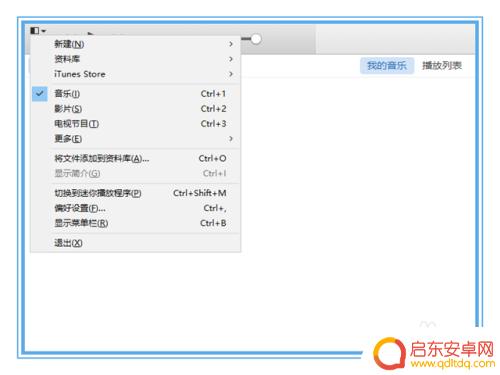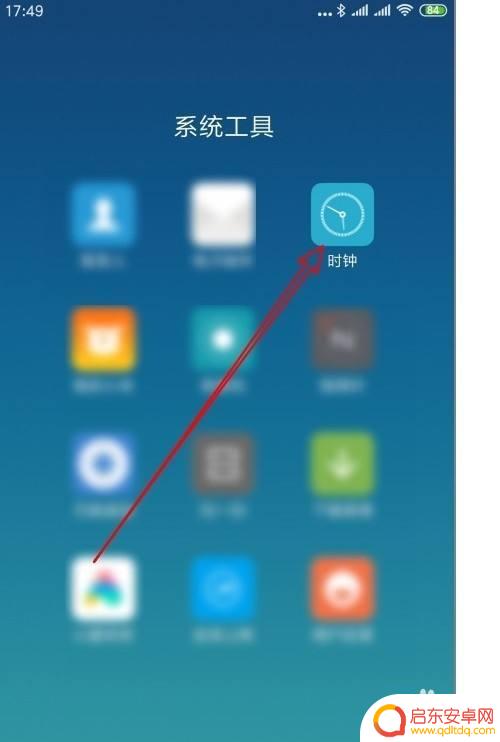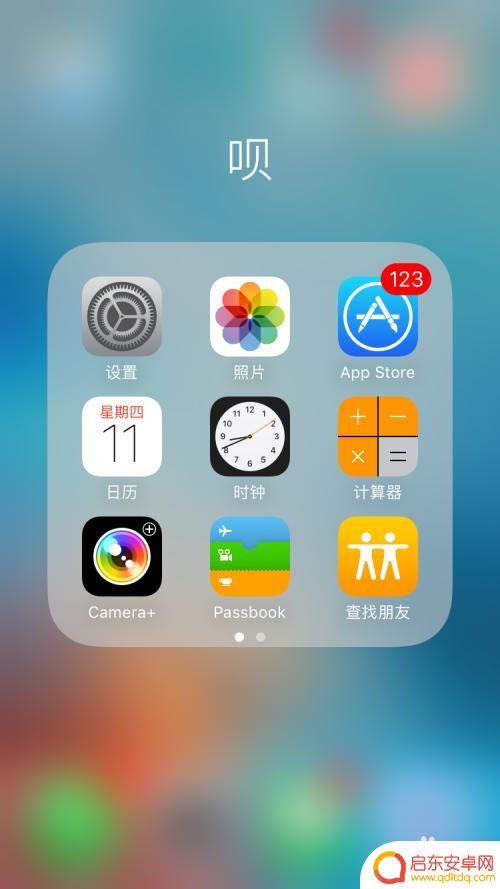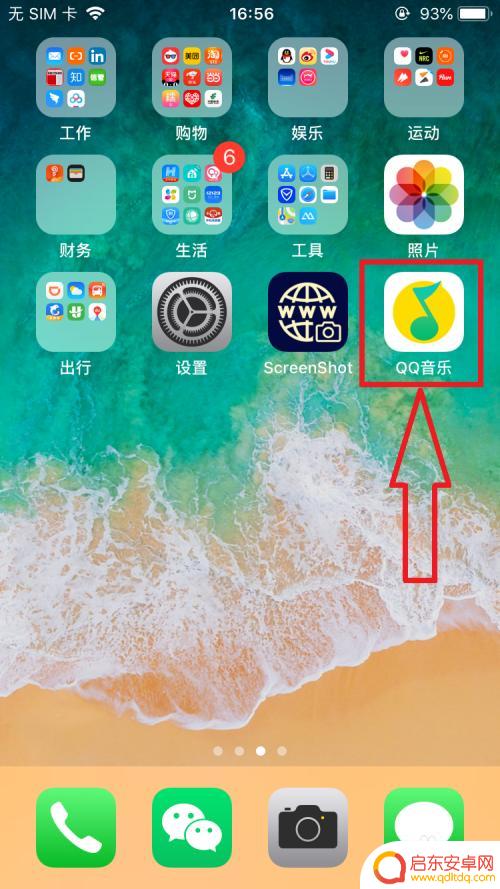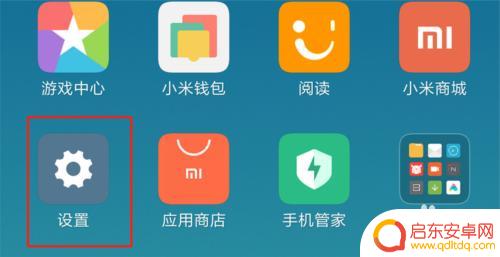手机怎么设置铃声更长久 iPhone如何导入超过40秒的长铃声
在日常生活中,手机铃声是我们经常使用的功能之一,很多时候我们只能选择手机默认的铃声或者是一些短暂的音乐作为铃声,这可能会让人觉得单调乏味。有没有办法让手机的铃声更加个性化并且更长久呢?针对iPhone用户来说,导入超过40秒的长铃声可能是一个不错的选择。接下来就让我们一起来看看如何设置iPhone的铃声,让它更加符合我们的个性和喜好。
iPhone如何导入超过40秒的长铃声
具体方法:
1.第一步先要把mp3音乐转成iphone可识别的铃声,这点可以用itune来实现,先将心仪的mp3下载到电脑中,打开itune,不需要连接手机,选择最上左菜单中的<将文件添加到资料库>
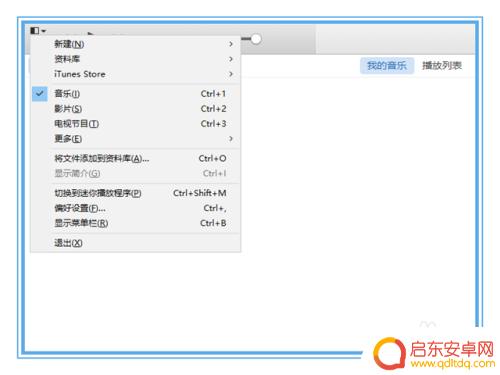
2.在接下来的弹出窗口中,在电脑中选择要处理的mp3文件,当然这里也可以填加整个文件夹,系统会自动扫描文件夹,将文件夹下所有的多媒体文件招描出来加入媒体库。
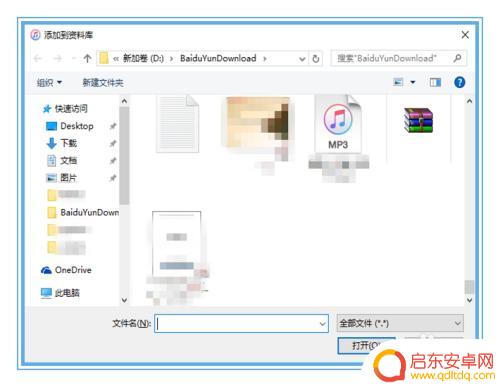
3.下一步在最上方的菜单中选择<播放列表>项,能看到刚才的mp3已经加入到了播放列表的最末端,在该mp3上鼠标右键点击,在弹出菜单中选择创建AAC版本选项。
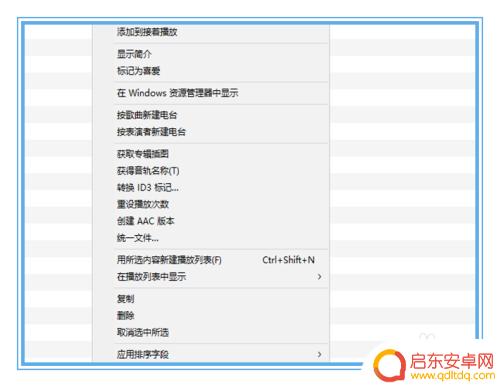
4.系统会自动创建能被iphone所识别的铃声文件,如下图参考。4分钟左右的mp3音乐,整个音频转换过程大约要1分钟左右,转换成功后,相同名称的文件会出现的播放列表的最末端
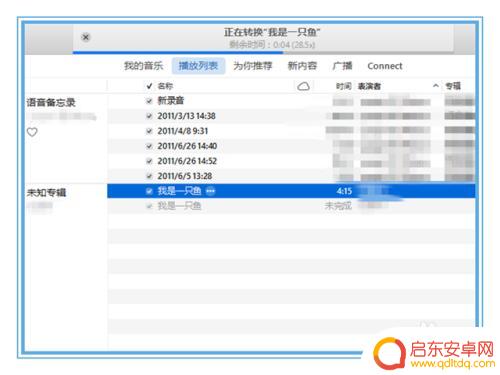
5.下一步就是要找到那个新生成的文件了,如果对itune的安装路径很熟。就直接去itune目录下的那个文件,否则建在itune用右键点开该文件,选择在window资源管理器中显示。
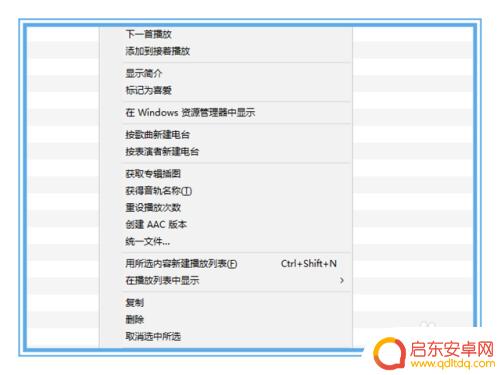
6.系统会自动找开资源管理器,找到该文件,一般是歌曲名,以m4a结尾的一个文件,参考下图,把这个文件作下复制作个备份,然后把结尾的m4a重新命名m4r。
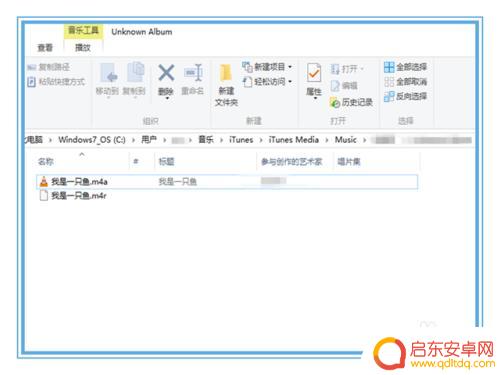
7.下一步就是要把这个文件导入到iphone手机中了,不能使用itune。而使用一些更原生的能支持文件导入的iphone工具如某助手,不需要对手机进行越狱,打开该软件后,接上手机。
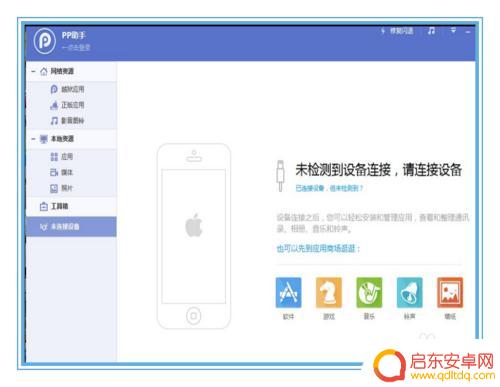
8.待手机被该软件识别到后,在左侧依次先选择<本地资源>--<媒体>,然后在右侧上方的菜单中选择第三列<铃声>选择,然后选择下方的添加选择将本地的铃声导入。
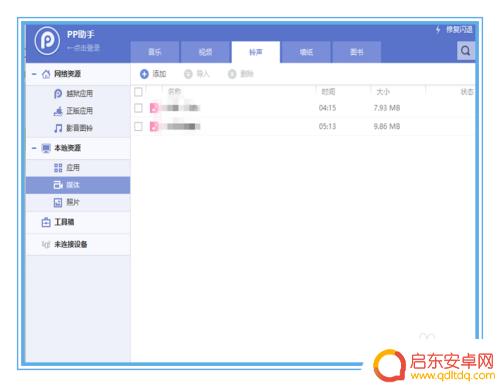
9.在添加过程中同样支持添加单个文件或整个音频文件夹,选择刚才制作好的文件的存放目录,如下图,只有mp4r结尾的文件才能被认为是铃声文件,能被系统所认到。
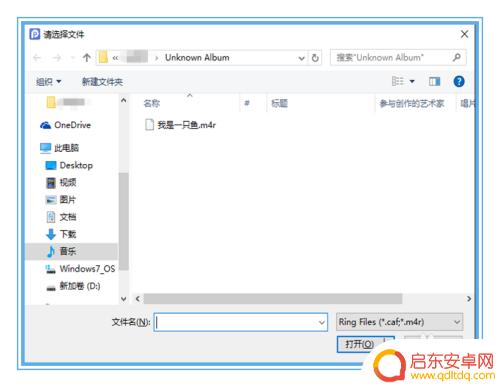
10.前面进行了这么多步,都是为了最后一步的导入手机,选择助手上认到的iphone,选择刚才已经加入的系统的本地铃声,选择右上方的导入功能,1-2分钟后,铃声就被导入到手机了。
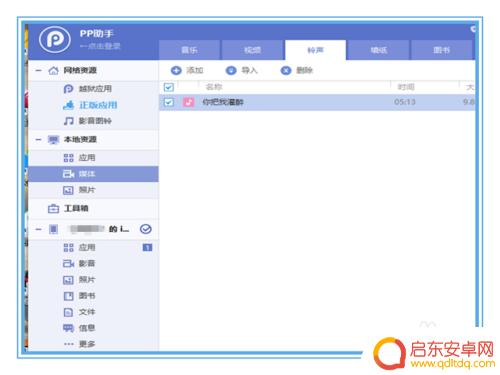
11.最后一步就要到手机上去操作了,就按iphone设置铃声的正常操作进行选择,如果第一次进入时未看到新导入的铃声,可以退出等几分钟进入,后重启手机就能选择了。

以上就是手机如何设置更长久的铃声的全部内容,如果您还不明白,您可以根据小编的方法来操作,希望能够帮助到大家。
相关教程
-
苹果怎么延长手机铃声 iPhone如何导入超过40秒的长铃声
手机铃声已不再只是简单的叮叮叮声,而是成为了个人品味和个性的展示,对于iPhone用户来说,由于系统的限制,导入超过40秒的长铃声一直是一个难题。幸运的是,有一种简单的方法可以...
-
手机铃声怎么设置时长 如何调整手机闹钟响铃时长
随着手机的普及,手机铃声和闹钟的设置成为了很多人生活中的必要事项之一,然而,有时候我们可能会发现手机铃声的时长过长或过短,或是闹钟的铃声让我们无法立即起床...
-
设置的手机铃声能用多久(设置的手机铃声能用多久啊)
大家好,关于设置的手机铃声能用多久很多朋友都还不太明白,今天小编就来为大家分享关于设置的手机铃声能用多久啊的内容,希望对各位有所帮助!1一般的手机铃声有多长时间如果是我告诉你是手...
-
苹果手机导入铃声怎么设置 iPhone手机铃声设置方法
现苹果手机成为了时下最受欢迎的智能手机之一,许多人对于如何在iPhone手机上设置个性化的铃声感到困惑。无论是想要使用自己喜爱的歌曲作为铃声,还是寻找一些独特的铃声来区分不同的...
-
怎样设置iphone的来电铃声 iPhone怎么自定义来电铃声
在如今的智能手机时代,iPhone已经成为许多人日常生活中不可或缺的一部分,而来电铃声作为手机的基本功能之一,如何设置iPhone的来电铃声,以及如何自定义来电铃声成为了许多i...
-
红米怎么设置手机铃声 红米手机怎么设置短信铃声
在日常生活中,手机铃声是我们与外界联系的重要方式,设置一个喜欢的手机铃声可以让我们在繁忙的生活中更有趣,红米手机作为一款性价比超高的手机,如何设置手机铃声和短信铃声呢?下面就让...
-
手机access怎么使用 手机怎么使用access
随着科技的不断发展,手机已经成为我们日常生活中必不可少的一部分,而手机access作为一种便捷的工具,更是受到了越来越多人的青睐。手机access怎么使用呢?如何让我们的手机更...
-
手机如何接上蓝牙耳机 蓝牙耳机与手机配对步骤
随着技术的不断升级,蓝牙耳机已经成为了我们生活中不可或缺的配件之一,对于初次使用蓝牙耳机的人来说,如何将蓝牙耳机与手机配对成了一个让人头疼的问题。事实上只要按照简单的步骤进行操...
-
华为手机小灯泡怎么关闭 华为手机桌面滑动时的灯泡怎么关掉
华为手机的小灯泡功能是一项非常实用的功能,它可以在我们使用手机时提供方便,在一些场景下,比如我们在晚上使用手机时,小灯泡可能会对我们的视觉造成一定的干扰。如何关闭华为手机的小灯...
-
苹果手机微信按住怎么设置 苹果手机微信语音话没说完就发出怎么办
在使用苹果手机微信时,有时候我们可能会遇到一些问题,比如在语音聊天时话没说完就不小心发出去了,这时候该怎么办呢?苹果手机微信提供了很方便的设置功能,可以帮助我们解决这个问题,下...